Не работает звук в игрушке
Обновлено: 15.05.2024
Пропажа звука на ноутбуке не всегда говорит о серьёзной поломке. Чаще всего решить проблему удаётся самостоятельно за несколько минут. Главное правильно определить источник сбоя — с этим мы сейчас поможем.
Прежде чем выполнять любые действия по восстановлению звука, перезагрузим систему. Это максимально банальный совет, но практика показывает, что он часто помогает — по крайней мере, мелкие системные сбои перезапуска устраняет без проблем. Звук не появился? Начинаем диагностику от самых простых настроек.
Проверка громкости
На Windows есть несколько способов управления громкостью звука. Самый простой — нажать левой кнопкой мыши на значок динамика, который находится на панели уведомлений возле даты и времени. Появится бегунок, с помощью которого можно отрегулировать громкость.
Но здесь есть одна особенность — даже если громкость устройства установлена на приемлемом уровне, в отдельных приложениях звука может не быть. Это может стать проблемой, если не знать о других параметрах громкости.
- Кликаем правой кнопкой по значку динамика.
- Нажимаем «Открыть микшер громкости».
3. Выставляем громкость для системных звуков и других приложений.
На ноутбуке часто используется ещё один способ управления громкостью — с помощью горячих клавиш. По умолчанию установлены следующие сочетания:
- Fn + F10 — отключить/включить звук.
- Fn + F11 — уменьшить громкость.
- Fn + F12 — увеличить громкость.
Сочетания клавиш могут меняться — например, на одном ноутбуке у меня управление звуком начинается с F9, а F12 отправляет устройство в режим гибернации. Чтобы не ошибиться, обращаем внимание на пиктограммы, нарисованные на клавишах. На некоторых устройствах кнопки могут быть вынесены на корпус.
Кроме того, настройки громкости есть и в отдельных приложениях. В играх уровень шума выставляется в опциях, в медиапроигрывателях тоже доступно управление звуком.
Выбор устройства по умолчанию
Не самый очевидный момент — выбор устройства воспроизведения по умолчанию. Я столкнулся с такой проблемой, когда подключил к ноутбуку монитор через HDMI. Система решила, что надо передавать не только изображение, но и звук. Но у монитора нет динамиков, поэтому вместо музыки была тишина. Решается эта проблема просто:
- Кликаем правой кнопкой по значку динамика на панели уведомлений.
- Открываем раздел «Устройства воспроизведения».
- Находим в списке динамики ноутбука.
- Выделяем их и нажимаем на кнопку «По умолчанию».
- Применяем параметры.
Если динамики выделены серым цветом, то кликаем по ним правой кнопкой и выбираем опцию «Включить». Этот способ работает на всех версиях Windows. Если нужно вывести звук на внешнее устройство, то просто подключаем его и ставим использование по умолчанию.
В контекстном меню управления динамиками есть ещё один полезный пункт — «Обнаружить неполадки со звуком». Нажатие на него запускает мастера поиска неисправностей. Однако этот способ редко помогает определить причину неполадки. Иногда мастер даже вводит в заблуждение, предлагая обновить драйверы, с которыми на самом деле всё в порядке.
Включение службы Windows Audio
За воспроизведение звука отвечает служба Windows Audio. Если она отключена, то ни прибавление громкости, ни выбор устройства по умолчанию не помогут.
- Нажимаем сочетание Win+R для вызова окна «Выполнить».
- Вводим команду services.msc.
3. Находим в списке служб Windows Audio.
4. Открываем двойным кликом её свойства.
5. Выставляем тип запуска «Автоматически» и нажимаем «Запустить», если служба не работала.
6. Перезагружаем ноутбук для применения конфигурации.
Обычно служба не отключается сама по себе. Но такая проблема может возникнуть при использовании различных твикеров и ускорителей Windows, которые в попытке оптимизировать систему работают с разными службами, отключая их или меняя тип запуска.
Работа с драйверами
Для работы звуковой карты требуются драйверы. Это касается как внешних устройств, так и интегрированных в материнскую плату. Отсутствие драйверов или их конфликт приводит к тому, что звука на ноутбуке нет. Проверим эти причины и при необходимости устраним ошибки.
1. Открываем «Диспетчер устройств». На Windows 10 можно кликнуть правой кнопкой по меню «Пуск» и выбрать соответствующий пункт. Универсальный способ — запустить диспетчера через «Панель управления
2. Раскрываем раздел «Звуковые, игровые и видеоустройства».
3. Проверяем, чтобы возле звуковой карты не было восклицательного знака — это явная отметка о неполадке.
4. Звуковая карта может также оказаться в разделе «Неизвестные устройства». Это происходит, если в системе не установлены драйверы.
Даже если восклицательного знака возле звуковой карты нет, всё равно проверяем состояние драйверов. Для начала попробуем их откатить, чтобы устранить возможные конфликты:
- Кликаем правой кнопкой по звуковой карте и открываем её свойства.
- Переходим на вкладку «Драйвер».
- Нажимаем «Откатить».
Если откатить драйвер нельзя или это не решает проблему, то обновляем ПО. Для начала ищем драйвер звуковой карты на сайте производителя ноутбука. Он должен быть на странице модели устройства. Если найти драйвер от производителя не получается, то устанавливаем универсальный:
- В свойствах звуковой карты переходим на вкладку «Сведения».
- В строке «Свойство» выбираем пункт «ИД оборудования».
- Копируем первое значение.
4. Открываем сайт devid.info.
5. В поисковую строку вставляем скопированное значение.
6. Скачиваем версию драйвера, подходящую операционной системе.
Если драйвер скачается в виде исполняемого файла с расширением EXE, то запускаем его двойным кликом и устанавливаем как обычную программу для Windows. Если так инсталлировать ПО нельзя, то используем другой способ:
- Возвращаемся в свойства звуковой карты.
- На вкладке «Драйвер» нажимаем «Обновить».
- Выбираем режим «Выполнить поиск драйверов на этом компьютере».
4. Нажимаем «Обзор» и указываем путь к скачанному файлу.
5. После завершения установки перезапускаем систему.
Если на ноутбуке используется звуковая карта от Realtek, то рекомендуем установить ещё и RealtekHigh Defender Audio Driver. Эта программа инсталлируется в два этапа: сначала в систему копируются файлы, затем компьютер перезагружается, после чего начинается установка.
Настройка фирменного диспетчера звука
На некоторых ноутбуках есть не только драйвер RealtekHigh Defender Audio, но и фирменная утилита от производителя. В ней тоже могут быть настройки, которые вырубают звук. Посмотрим, как это работает, на примере приложения Dell Audio. Как видно из названия, это предустановленная программа на некоторых моделях ноутбуков Dell.
- Открываем «Панель управления».
- Переходим в раздел «Оборудование и звук».
- Запускаем приложение Dell Audio.
- На главной странице проверяем, чтобы звук не был выключен, а громкость установлена на приемлемом уровне.
В Dell Audio есть также настройки для подключения устройств. На вкладке «Дополнительно» мы находим раздел «Разъёмы». В нём устанавливается устройство воспроизведения звука — прямо как в системных параметрах, которые мы рассмотрели выше.
Включение звуковой карты в BIOS
Если в настройках системы всё в порядке, а звука всё равно нет, то перемещаемся глубже — в параметры BIOS. В них может быть отключена звуковая карта.
- Перезагружаем ноутбук.
- Жмём на клавишу входа в BIOS (обычно это Delete), пока он не запустится.
- Переходим в раздел Advanced.
- Находим параметр High Deffinition Audio и задаём ему значение Enabled.
Чтобы изменить значение параметра, переходим к нему с помощью стрелок и нажимаем на Enter. Главная сложность — найти подходящую опцию. Мы рассмотрели только один вариант, а версий BIOS много. Например, на некоторых моделях ноутбуков Lenovo и HP звуковая карта может включаться в разделе Integrated Peripherals в параметре High Definition Audio или Onboard Audio Chip.
Проблемы со звуковой картой или разъёмами ноутбука
Если в BIOS тоже всё в порядке, то, возможно, мы столкнулись с самыми неприятными проблемами — физическим повреждением звуковой карты, динамиков или разъёма для подключения внешних устройств воспроизведения. Что могло произойти с ноутбуком:
- Поломка звуковой карты из-за попадания жидкости, механического воздействия, перепада электричества и других негативных факторов.
- Выход из строя служебного контакта в разъёме 3.5 мм. Он может передавать системе сигнал о подключении внешнего устройства (наушников или колонок), хотя на самом деле его нет.
Диагностировать и устранить эти неполадки в домашних условиях сложно, поэтому предложим только одно проверенное решение — обратиться в сервисный центр. Если вы уверены, что виновата поломка звуковой карты, то в качестве временного решения можно попробовать подключить внешнюю звуковую карту. Она подсоединяется к разъёму USB. Стоимость такого устройства — от 300 рублей. Но покупать её нужно только в том случае, если нет никаких сомнений в поломке встроенной звуковой карты.
Часовой пояс: UTC + 3 часа
Пропал звук в интерактивных игрушках(
Здравствуйте! Уже в нескольких детских игрушках практически пропал звук. Пользовались недолго, батарейки меняли, сильно вроде не роняли. В "умном телефоне" меняли динамик - не помогло. Сейчас разобрала игрушечный планшет - все проводки на месте, но звук слышен, если только прижать ухо к планшету. Подскажите,пожалуйста, в чем может быть проблема?

БОльшая часть игрушек такого качества - не рассчитаны и на короткое время пользования. Для усиления звука придётся знатоку проанализировать аппарат, - но требуется опыт, дистанционное руководство апгрейдом требует некоторых знаний ведомого, и некоторого количества радиэлементов - транзисторов, резисторов.
_________________
Всё не так, как кажется

С такими маленькими динамиками часто проблема в засорении металлической пылью и огрызками проволки. Прижимает пыль диффузор снаружи к керну. Такие динамики (подобные) были распространены в кассетных плеерах и приемниках(китайских) так что варианты поиска есть. Главное подобрать по сопротивлению катушки. Если делать усиление то проще на микросхемах(TDA2822m) а не на рассыпухе - самый простой вариант это найти плеер кассетный с динамиком на корпусе(т.е. там меньше хлопот изначально) и перенести всю плату и динамик внутрь игрушки, благо место может позволить. Собственно там нужно прикрутить два провода питания + и - потом на переменном резисторе(крутилка звука в плеере) найти входной вывод(раположение у них обычно - 1вход 2выход 3общий провод те минус питания) и на нем обрезать ножиком дорожку а к нему самому припаять провод выходной(на динамик) от игрушки. Выкрутить его на максимум громкости и проверить - постепенно крутя его на минимум добиваясь нормального звучания - потом зафиксировать каплей суперклея.
Сборка печатных плат от $30 + БЕСПЛАТНАЯ доставка по всему миру + трафарет

Геймеры часто сталкиваются с проблемами в компьютерных играх. Часть из них связана с производительностью на их компьютерах, другая – с проблемами в игровых файлах и багах. Практически для каждой неисправности можно найти решение, особенно если дело касается игровой сферы. В данной статье вы узнаете, что делать, если в игре нет звука, и какими способами его можно вернуть. Рассмотрены методы решения проблемы со стороны самой игры, а также со стороны «железа» и программного обеспечения персонального компьютера.
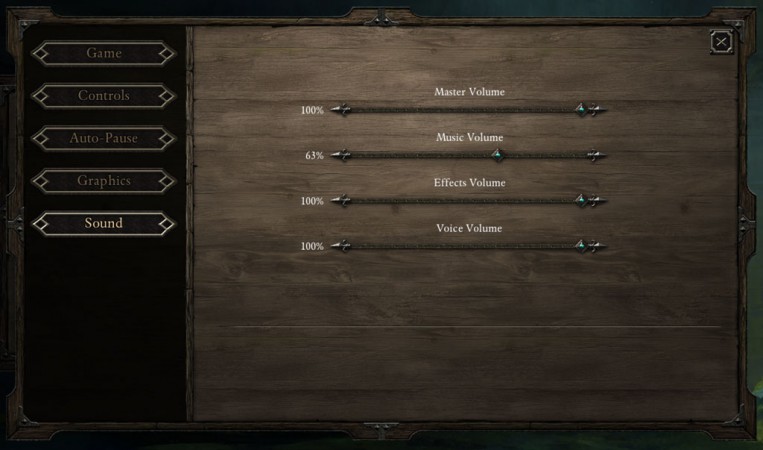
В игре нет звука: что делать?
Для начала перечислим все причины, которое могут повлиять на отсутствие звука в компьютерной игре:
- проблемы с игровыми файлами;
- проблемы с настройками в игре;
- неисправности в настройках операционной системы;
- поврежденные драйвера звуковых устройств;
- неисправность оборудования.
Для исправления проблемы начнем с настройки самой игры. Возможно, что по невнимательности или неопытности вы допустили то, что в игре нет звука из-за неправильно выставленных параметров в меню игры.
Настройки в игре
Для начала запустите игру и перейдите в меню настроек. Оно может находиться в разных местах и называться по-другому, но суть останется прежней – в данном разделе меню собраны все технические, графические и звуковые настройки. Найдя параметры звука, попробуйте выставить все ползунки на максимум и сохранить изменения. Для некоторых игр потребуется перезагрузка – выполните просьбу.
Если после этого звука в игре нет, то необходимо проверить его наличие в самой операционной системе. Проверьте системные звуки, либо запустите видео/аудио чтобы понять, воспроизводит ли компьютер сторонние мелодии, не относящиеся к игре. Если все нормально, значит проблема не относится к оборудованию компьютера или операционной системе.
Вернемся к самой игре. Возможно, в решении проблемы может помочь переустановка. Если вы пользуетесь лицензионной версией, приобретенной на цифровой площадке, например, в Steam, то через него можно проверить целостность файлов и скачать поврежденные, если такие найдутся. Сделать это можно так:
- Откройте список игр и кликните правой кнопкой мыши по нужной.
- В меню выберите пункт «Свойства».
- Перейдите во вкладку «Локальные файлы» и нажмите на кнопку «Проверить целостность файлов игры…».
- После проверки и закачки поврежденных компонентов попробуйте проверить решение проблемы еще раз. Если звука нет в игре по-прежнему, переходите к следующему способу.
Настройки в ОС
Перед тем, как проверять настройки операционной системы, обязательно убедитесь в том, что звук присутствует в системных уведомлениях и других мультимедийных компонентах (например, воспроизведение видео на сайте и т.д.). Если Звук отсутствует везде, то необходимо проверить параметры в ОС.
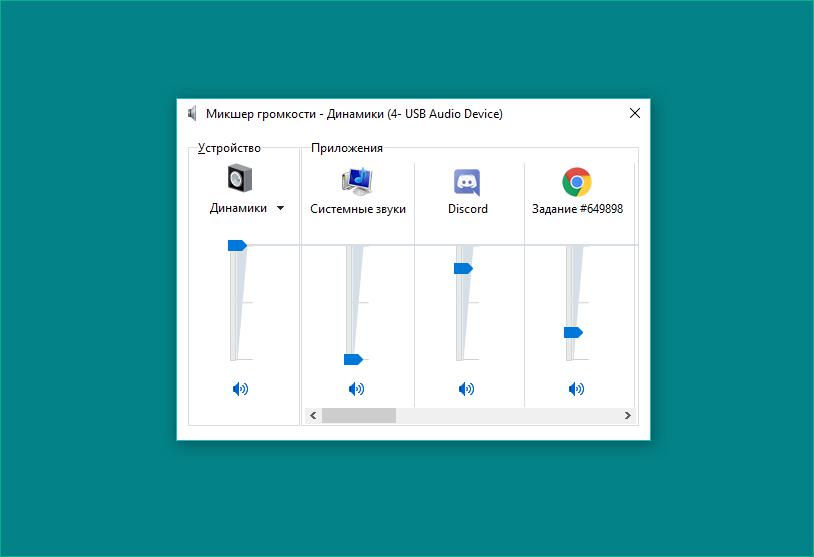
Для начала взгляните на панель задач и найдите иконку звука. Кликнув по ней, вы можете отрегулировать уровень громкости до нужного. Возможно, вы случайно отключили звук.
Теперь необходимо открыть микшер. Для этого кликните ПКМ по иконке и выберите пункт «Открыть микшер громкости». Если необходимая игра была запущена, то найдите в микшере соответствующую колонку и поднимите ее уровень до максимума.
Если после всех проделанных операций в игре нет звука, то необходимо перейти к проверке оборудования. Для этого нужно воспользоваться стандартным функционалом ОС, который описан ниже.
Настройки оборудования
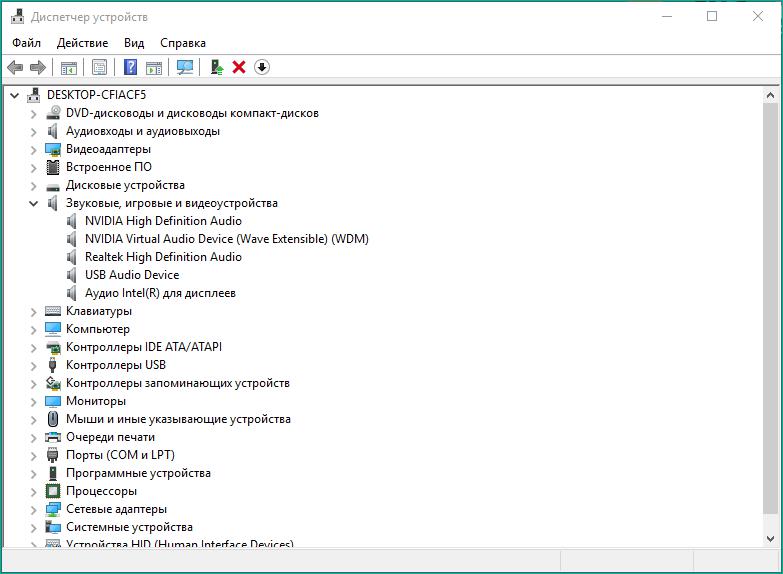
Зачастую проблема заключается в неисправности драйверов. Для проверки необходимо выполнить следующее:
- В поисковой строке на панели задач введите запрос «диспетчер устройств».
- Зайдите в программу и найдите подраздел со звуковым оборудованием. Обратите внимание на то, отмечено ли оборудование восклицательным знаком. Если он стоит возле иконки, то вам необходимо переустановить драйвер.
- Теперь кликните по нужному оборудованию правой кнопкой мыши и выберите пункт «Обновить драйвер».
- Вы можете доверить проверку операционной системе, либо установить драйвер вручную. Для второго способа необходимо заранее скачать дистрибутив на компьютер и указать путь к нему на жестком диске.
- Дождитесь окончания процедуры и обязательно перезагрузите компьютер. После этого попробуйте запустить игру заново и проверить наличие звукового сопровождения.
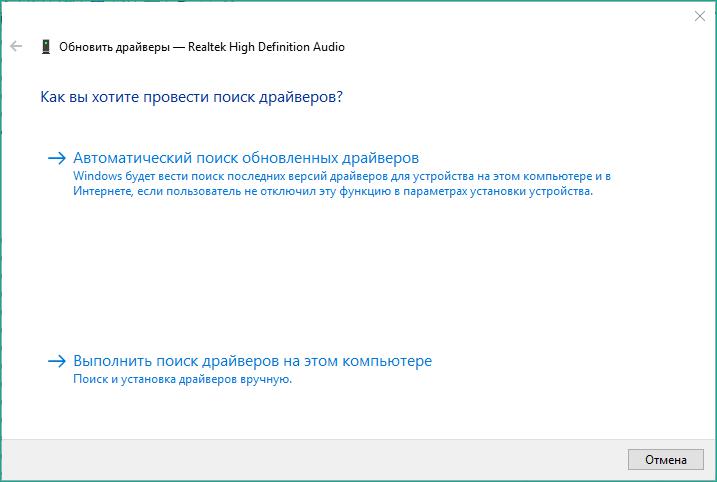
Теперь вы знаете, что делать. Пропал звук в игре - проверьте настройки, целостность файлов, переустановите драйвер, проверьте правильность подключения оборудования. Однако описанные методы не дают 100% гарантии избавления от проблемы. Если у вас ничего не вышло, и звука в игре нет, то попробуйте обратиться в службу поддержки разработчиков.

Внимание!
Гайд рассчитан на уверенного пользователя и автор не несёт никакой ответственности, если вы что-то сломаете. Все выполняемые действия лишь на вашей совести.
Содержание
В чём проблема современного звука
Когда-то звук был одним из важнейших аспектов, влияющих на погружение в играх, но современные способы вывод звука сильно отличаются от того, что когда-то считалось незыблемой нормой. Если во времена Windows XP звуковой поток передавался напрямую к аппаратной части через интерфейсы с низкой задержкой, то начиная с Windows Vista ситуация приняла печальный оборот и качество звуковых эффектов начало отходить на второй план. Компания Microsoft, под предлогом обеспечения лучшей совместимости и удешевления консолей, переработала привычную схему вывода звука и добавила весьма длинную цепочку программных вмешательств.

Такие изменения в звуковой подсистеме небыли вынужденными, ибо проблемы с микшером или принудительным изменением всего до 48 кГц не были критичными и спокойно исправлялись в пару кликов пользователем или производителями звуковых карт. Все изменения были лишь желанием Microsoft, которое привело к потерям многих звуковых эффектов (EAX), задержкам, искажениям и смерти рынка игровых звуковых карт. Мы получили реальность, где разработчики просто забили на качественный хардварный звук и переложили всю обработку на программную часть ресурсами процессора, превратив звук в плоское подобие прекрасного, а также лишив множество игр былого шарма.
Что мы потеряли
Одной из важнейших потерь, о которой всё ещё плачут геймеры за 30, является технология EAX. Чтобы не быть многословным и не грузить вас лишней информацией, здесь стоит лишь отметить, что технология EAX работала по принципу современного Ray tracing, но только в плане звука. Каждый звук мог отражаться от объекта окружающего мира и звучать исходя из размера помещения, способности материала передавать и поглощать звук, удалённости объекта и т.п.

Пример работы технологии EAX
EAX использовался во многих популярных видеоиграх — это Half-life, Counter-Strike, Grand Theft Auto San Andreas, Grand Theft Auto IV, S.T.A.L.K.E.R., Doom 3 и т.п. Список игр с поддержкой технологии можно найти здесь.
Хотя сжатие ютуба и влияет на качество передачи, но разницу можно отчётливо уловить, особенно это становится заметно в Doom 3 и Halo: Combat Evolved в определении источников звука.
ALchemy Universall — это приложение для восстановления функциональности DirectSound 3D (EAX) на картах от Creative, но в последующем модифицированное для работы с любыми звуковыми картами. Программа работает по принципу ретранслятора, минуя вмешательства со стороны Windows и переводя запросы в OpenAL напрямую.

В основном ALchemy необходим для старых игрушек, но я советую включать приложение для всех игр, ибо если игра даже не поддерживает EAX, то вы всё равно заметите некоторое улучшение играх при использовании ALchemy.
Возможно, лучше всего добавить все игры в ALchemy; если вы не заметите никаких преимуществ или испытываете отрицательные эффекты от использования ALchemy, то просто удалите игру из программы.
- Установить ALchemy и OpenAL
- Открываем ALchemy и нажимаем на кнопку Add
- Указываем путь до вашего исполняемого файла
- Нажимаем окей и переносим с помощью стрелок добавленный exe на правую сторону
- EAX активирован.
ASIOALL — это универсальный драйвер разработанный музыкантами для уменьшения задержки ввода и вывода при игре на гитаре. Если вы хотите быть быстрее всех в соревновательных игрушках или вы замечаете, что звук иногда опаздывает за мимикой рта персонажа в игре, то ASIOALL вам просто необходим.
В основном достаточно ALchemy для возвращения качественно звука, но если вас интересуют только задержки ввода и вывода, то достаточно использовать ASIOALL.
Есть ли смысл в EAX сейчас
Несмотря на появление новейших технологий объёмного звучания и 7.1 канального звука, смысл в EAX ещё остаётся, ибо многие проекты, благодаря своим звуковым движкам, имеют скрытую поддержку технологии и только ждут пока вы её активируете. Возможность же современных встроенных кодеков поддерживать-эмулировать версии EAX, позволяет без каких-либо затрат окунуться в настоящее объёмное звучание и обеспечить незабываемый эффект присутствия. Посмотреть список игр по звуковым движкам на наличие скрытой технологии можно здесь.
Выводы
Конечно, обидно, что что-то настолько хорошее, по прихоти IT-гиганта, так бесславно волочит своё существование, но пока остаётся возможность активации настоящего хардварного звука без программных вмешательств и разработчики продолжают использовать EAX в новых проект (Killing Floor 2 [2017]), то надежда, о возвращении хорошего звука продолжит жить.
Об авторе
Пожаловаться на комментарий
95 комментариев
Добавить комментарий
Я же вроде и писал, что смысл в этом есть. Современные чипы в материнских платах имеют поддержку технологии EAX.
Обычно это 2.0 EAX.
наверно пропустил. Спасибо, попробую.
Просто смутил твой комментарий:
«Забыл добавить, что смысла во внутренних звуковых картах уже не осталось, ибо только наводки ловить от компонентов пк, а вот покупать внешние карты и перекидывать туда EAX всё ещё имеет смысл.», — но вроде понял, что внутренние и встроенные это немного разные вещи.
2008 год. Старое, хорошо проверенное ПО :)
На той же PCgamingWIKI есть еще Creative ALchemy от 2017, кажется, года. Я так понимаю, что он заточен только под звуковухи от Creative?
2008 год. Старое, хорошо проверенное ПО :)
На той же PCgamingWIKI есть еще Creative ALchemy от 2017, кажется, года. Я так понимаю, что он заточен только под звуковухи от Creative?
ALchemy Universall — это приложение для восстановления функциональности DirectSound 3D (EAX) на картах от Creative, но в последующем модифицированное для работы с любыми звуковыми картами.
Кхм. Нет тут написано другое. Это две РАЗНЫХ программы.
Есть Creative Alchemy ПО от Creative для карт Creative. Которое они пилят давно и обновляют достаточно давно.
А есть ОЧЕНЬ СТАРАЯ Alchemy Universall — это видимо Fork старой или аналог, я не знаю.
Т.е. не с какой-то версии работает на всех звуковых картах, а иная программа, которая работает на всех картах.
Враньё. Та технология что автор имеет в виду (с трассировкой источников звука) называлась A3D от компании Aureal. Её потом купила и успешно задушила Creative, у которой и была технология EAX — тупое наложение эффектов окружения (типа в пещере выкрутить эхо по максимуму). Не надо плакать по EAX, это было фуфлом.
Где ваши доказательства?
Какое наложение, если сейчас готовлю вторую часть, где активация технологии будет универсальной, в новых играх тоже заранее просчитали мёртвую технологию и наложили эффекты?
Да.
3д звук состоит из 3х частей, в порядке увеличения сложности.
1. Панорамирование (микширование в доступные каналы в соответствии с позицией источника)
2. HRIR (она же HRTF). По сути можно представить как настройки эквалайзера для разных положений источника.
3. Эффекты (реверберация, доплер, затухание и т.п).
EAX реализовывал все их, правда эффекты по-разному в зависимости от версии.
Сейчас по умолчанию при игре в наушниках в случае старой игры с поддержкой directsound3d и голой винды вы получите панорамирование на 2 канала. Если врубить alchemy, то она передаст звук фоллбэчной реализации OpenAL, которая вподе как разносит на 5 каналов, а потом через hrir смикширует на уши. Верх/низ не различите. Эффектов не будет.
В новых играх DirectSound3D в принципе нет, эффекты будет реализовывать встроенная в игру библитоека (например FMOD), она же будет микшировать. Если авторам игры сильно интересно, в опциях надо будет выбрать наушники/стереоколонки/5.1/7.1, в случае выбора наушников будет то же самое панорамирование с последующим микшированием через HRIR, иначе просто панорамирование на 5.1/7.1.
Если авторам игры в принципе пофиг на звук — просто выведут стерео.
Разбивка на каналы и так будет, ибо это одна из основ технологии.
Всё вы написали верно, кроме последнего это не будет аналогичным или даже похожим.
Пс, нет не все движки придут к разбивки эффектам, а лишь те, что заранее запарились с этим.
Список на движки звуковые в статье, как и разбор OpenAL.
Ещё один человек с заблуждением.
Некоторые люди считают, что программной обработки звука достаточно, потому что современные ЦП намного мощней процессоров звуковых карт 10-летней давности, которые аппаратно обрабатывали звук. Это совсем не так. ЦП оптимизирован обрабатывать х86-команды, а DSP гораздо быстрей обрабатывает звук центрального процессора, как и видеокарта быстрей производит растеризацию, чем ЦП. Центрального процессора хватит для не сложных алгоритмов, а вот качественная реверберация с множеством источников звука будет отнимать слишком много ресурсов даже мощного ЦП, что скажется на падении ФПС в играх. Это уже признала компания Microsoft и уже вернула поддержку обработки звука DSP-процессорами в Windows 8, а также компания Sony, которая добавила в свою приставку PS5 отдельный чип для обработки 3D-звука
Открываем вики и видим отражение с версии 2.0 и допиленность с версии 3.0.
К сожалению большая часть написанного не соответствует действительности.
Первое что стоит знать — это версии EAX.
В принципе интересны только 3 версии, 1.0, 2.0 и 5.0. Все они поддерживали позиционируемый звук, все они поддерживали какие-то эффекты для этого звука, в основном затухание/реверберацию и отличались в общем-то количеством поддерживаемых источников и гибкостью настройки эффектов. Никакой «трассировки», естественно, там и в помине не было, вроде как в 5.0 добавили возможность задать несколько пресетов обработки и получить настройки для вариантов «прямая линия до источника перекрыта, но есть проход для отражённого». Впрочем, это не важно, EAX выше 2.0 почти не поддерживался играми. EAX 2.0 был принят в геймдевом основном потому, что помимо драйверов от саунд бластеров существовала кривая, косая и глючная софтварная реализация, которую лицензировали производители дешевых звуковух и встроек. Примерно к выходу Half life 2 на EAX забили игроделы. Во-первых, потому что любой уважающий себя геймер имел 5.1/7.1 систему и нищеброды с наушниками никому неинтересны. Во-вторых, разработчик софтварной реализации был куплен криэтивом, в общем звуковухи больше EAX не поддерживали. Соответственно, кто хотел просто панорамировал звук на 2.0/5.1/7.1 конфигурацию, кто хотел — покупал звуковое двигло, которое реализовывало всякие разные эффекты типа доплера, эха и прочего.
Криэйтив ещё некоторое время изображали, будто их EAX чего-то стоит, но потом вышла виста. В висте выкинули возможность передачи 3д звука драйверам, реализовали программное примитивное позиционирование (панорамированием скорее всего). Криэйтив предложили пользоваться другим звуковым API, OpenAL (разработана компанией, которая занималась портированием игр под макось/линукс). Чтоб как-то мотивировать использовать это API, они добавили в дефолтную реализацию даже позиционирование какое-то, может быть даже лучшее чем в висте. Ну а для старых игр запилили дллку, транслирующую directsound3d в openAL и софтину, эту dllку подкладывающую. Это и есть описанная в статье Alchemy.
Но история на этом не кончилась, и сейчас можно купить «игровые» USB-наушники с типа 3хмерным звуком, для реализации этого в современных виндах существует интерфейс APO, который позволяет 1 программе вклиниться в аудиотрак и чего-то там делать. В принципе можно даже не покупать такие наушники, а просто скачать халявную программу hesuvi, которая через этот же самый APO эмулирует окружающий звук (который игра нагенерировала для виртуальных 7 каналов) на наушники. Hesuvi даже позволяет выбрать HRTF-пресеты, которые авторы этой софтины выдрали из разных реализаций позиционированного звука.
Итак, что выбрать, alchemy или hesuvi? Ну, если есть Sound Blaster X-Fi (аппаратный), и рабочие драйвера на него и игра, поддерживающая EAX, тогда, конечно, лучше для неё включить Alchemy. В противном случае всё что получишь — это дефолтное позиционирование из OpenAL, без эффектов. Его же можно получить просто активировав виртуальный звук в настройках звуковой карты (если имеется) или установив hesuvi. Ни на что большее рассчитывать не следует.
Во первых вы не правы с версиями EAX, ибо многие игры поддерживают не только младшие версии технологии, что спокойно доказывается открытием списка на вики.
Во вторых начиная с версии 2.0 уже существовала полноценная трассировка, достаточно открыть техническую вики и убедиться в этом.
В третьих вы путаете программную реализацию технологии 1-2 на современных чипах с хардварной.
Ну, а в 4 про бред с 5.1 канальным звуком и профилями эмуляции
даже обсуждать нет желания, ибо бред.
Не было никакой трассировки никогда. Да и быть не могло, чушь всё это. Если в школе физику учили, должны помнить, что волна эмулируется кучей колебаний на всём её фронте, т.е. чтоб оттрасировать отражения даже от простой бесконечной стены необходимо смикшировать бесконечное количество отражений в каждой точке этой стены. Якобы в трассировку пыталась Aureal в их A3D 2.0, но там была не трассировка просто повторение того же звука только приглушённо и с запозданием, параметры должны были зависеть от расстояния до ближайших стен. Раза 3 (предполагаю, так как количество трассируемых каналов по спеке было в 4 раза меньше чем просто проигрываемых, логично предположить что 3 канала забирали «отражения»). Но EAX победила потому что выбрать пресет для реверберации в стиле «это большой зал» игроделам проще, а сэмулировать реверберацию микшированием повторений тяжело.
И если бы вы читали в вики не список из десятка игр, а информацию об версиях EAX, вы бы увидели что ни о какой трассировке речи не идёт, по мере роста версий появляется больше настраиваемых параметров, а в самой крутой EAX5.0 просто появляется возможность наложить несколько эффектов (до 4х кажется) на каждый источник. Как раз хватает на «приглушить как будто за стеной» + «добавить отражённый от левой стены» + «добавить отражённый от правой стены» + «тупо эхо помещения». И потом можно врать будто появилась трассировка.
Мужик, я дипломированный радиотехник и верить тех вики с инженерами из прошлого на примере старых игр или мужику из интернета, что спорит с тех вики?
Я не спорю про микширование, реверберацию, EAX 5.0 это уже вообще совершенно иное, я просто говорю,
что посмотрите на тех вики, да и никто бы не стал умертвлять ЕAX если бы он просто был зашитом бредом с пресетами.
Ну а я — профессиональный программист. Но это не значит что я не смогу нести ахинею про программы, о которых я ничего не знаю и могу только предполагать как они реально работают.
Мои корочки сис админа смеются над данным заявлением. Вот именно — программист, а не айтишник и даже не звуковик..

Купили игрушку, а она ОЧЕНЬ тихо играет и разговаривает.
Девочи что делать? это ведь телефон умный типо)))) когда был в коробке - громче был - потом стих - его слышно но уж слишком тихо.
Может кто знает куда пойти. в ремонт))) сдать, или самой что либо подкрутить(((((
это Фишер прайз. умный телефон .. - забыла уточнить
Отредактировано Ириша-максюша (04-02-2010 19:45:52)
сколько времени прошло от покупки?
не хочу возвращать - так как очень нравится ребенку - а в магазин приезжала - смотрела у них с менеджером- все точнотак же как и у нас - они говорят что на коробке написао что при вынимании игрухи из упаковки звук приглушается для правильного развития слуха у ребека - НО НЕ ДО ТАКОЙ ЖЕ СТЕПЕНИ. они только разводятруками
они говорят что на коробке написао что при вынимании игрухи из упаковки звук приглушается для правильного развития слуха у ребека - НО НЕ ДО ТАКОЙ ЖЕ СТЕПЕНИ. они только разводятруками
вас обманули может батарейки поменяйте.
у нас тожа есть одна игруля, телефон мобильный Литл Тикез или как оно там.. ситуация та же шо с вашим телефоном. ее превосходно слышно НО ТОЛЬКО НА КЛАДБИЩЕ НОЧЬЮ, ПОТОМУ ЧТО ТИШИНА ГРОБОВАЯ .. ну малой все равно ее игрался
Единственный совет в этой ситуации - поменять батарейки Хотя, думаю, это игруха такая. Нам тоже подарили тихий телефон, объяснили, чтоб у малышки слух не портился и у меня нервы не сдавали Так она с ним вообще не играет - не интересно, видимо.
Так, девочки. у меня для всех очень клевая новость. Не помню в каком сайте (их за это время миллион был) я подсмотрела что есть там такая пимпочка. Короче я его "угромчила" )))))))))))))) реально в 2 раза громче стал! Значит так: я его разобрала сперва чтобы посмотреть ничего ли не задену важного для жизни - вообщем, посмотрите очень внимательно на заднюю панель (в сложеном сотоянии) игрушки там где возле крышки для батареек есть тооооненькая щелочка - дырочка специальная мм 6 в длинну а в ширину 03 мм гдето. вот если туда засунуть такого же размера такуюже полосочку типа пластиночки (я засунула вырезанную от таблетового бластера)то можно нащупать именно то что отпружинивает от бока в этой щелке - вообщем это то что нужно! - это кнопочка которая при нажатии делает звук громче. вообщем я так и осавила эту плостинучку в этой дырке (она держит кнопку нажатой всегда) и отрезала под корень. малой не вытащит - а звук увеличился.
Вот почему пишут что когда в коробке звук громче чем при вынимании - там зачитная такая пластиночка была - видимо мы ее ненароком выбросили - не понимая зачем она нужна вообще)))))))))))))
так что все ок!если кому такая проблемма еще актуальна - томожете так сделать - мне РЕАЛЬНО ПОМОГЛА.
а батарейки тут вообще нипричем! - это не китайская игрушка. которая орет или шипит.
Читайте также:

